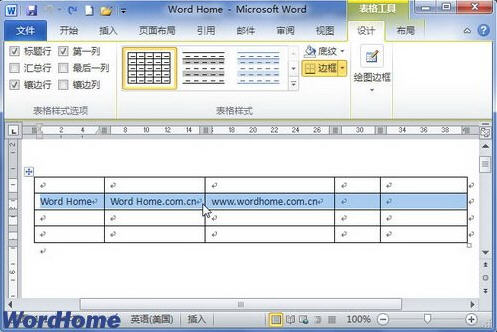萬盛學電腦網 >> Excel教程 >> excel綜合 >> Excel表格如何換行?
Excel表格如何換行?
經常在辦公室使用office的朋友可能比較關注excel,對於一些新手officer來說,在Word編輯文字,換行不是問題!但是轉到Excel表格中工作,在單元格中編輯一些比較長的文字時,實現自動換行遇到麻煩。
在單元格中輸入內容按常規需要換行時,按Enter鍵,卻發現焦點移到了下一個單元格。希望在幾個跨單元格的區域空間中顯示一段注釋文字,又需要先合並單元格,然後還得設置裡面的文字對齊等格式,感覺很繁瑣。經過幾次摸索和學習,我總結出如下幾種方法,可以全盤解決表格內文本換行問題。
批量單元格自動換行
我們常常可以看到一些表格的通訊地址列內通訊地址只顯示前半部分,後面的部分隱藏在單元格內,必須通過拖動單元格右側框線或雙擊題頭右側框線才能顯示完全。
類似上面這種情況,當表格內已經有大批數據,但因沒有能自動換行時,我們最常用的方法就是批量調整單元格格式。
首先選定所有要應用自動換行的單元格區域(無論這些區域中已有數據還是未曾輸入數據都無關緊要),選擇“格式”菜單中“單元格”命令,在彈出的對話框中,單擊“對齊”標簽,選中“自動換行”復選框,單擊“確定”。這樣,已有數據的單元格會立馬自動換行,沒有數據的單元格會在輸入數據時自動換行。

臨時性輸入隨時換行
有時,我們在一個表格的後面添加了一個備注欄,裡邊我們也許要寫入更多的注釋文字,一行不一定能放得下。類似這種情況,如果只是部分單元格臨時性需要換行,那麼就大可不必去設置單元格來實現自動換行。只要在輸入的時候需要換行時,臨時性地按下AIt+Enter組合鍵即可實現自動換行。此方法同樣對已輸入內容的單元格適用,可實現在光標所在處的單元格內容的換行。
跨區域實現文字換行
還有的時候,在表格內某個單元格的注釋內容可能很長,如果將內容僅填寫在一個單元格中,無論是否換行,整個表格看起來都會很不協調,這時,我們就需要采用表格內的跨行跨列注釋。
這種方法其實就是在表格的某個區域內縱橫跨越若干單元格來顯示一段自動換行的文字。例如:某備注單元格中的內容很長,我們打算將其顯示在某幾個單元格組成的矩形區域中,這時,我們需要將某個長行轉成段落並在指定區域內換行顯示。要實現這個目的,我們只需先選中這個矩形區域,然後選擇“編輯”菜單下的“填充~內容重排”命令注釋單元格中的內容就會分布在我們劃定的這個失巨形區域中了。

表中自由套用文本框
以上方法總是受到表格行列的限制。為了更自由地輸入文本,我們還可以選擇在表中A放文本框的方式。文本框附加於表格之上,這樣,如果位置不合適,也便於我們隨意挪動注釋文本框的位置。單擊“視圖”菜單,在“工具欄”命令中,選中“繪圖”工具欄,單擊該工具欄的“文本框”按鈕,為了保證文本框的邊界與工作表網格線重合,在按住Alt鍵的同時插入文本框,然後就可以在文本框中任意輸入文字了。

- 上一頁:excel怎麼加密碼?
- 下一頁:Excel表格中讓輸入法自動切換的設置方法